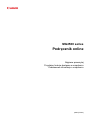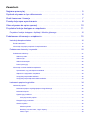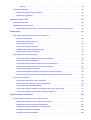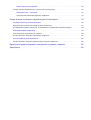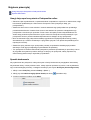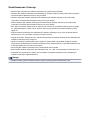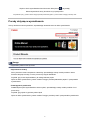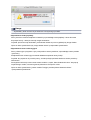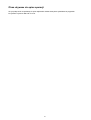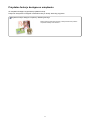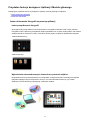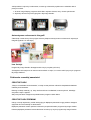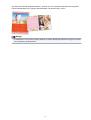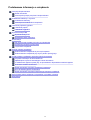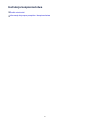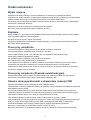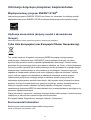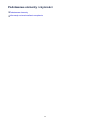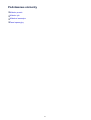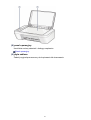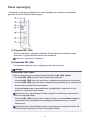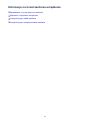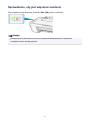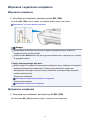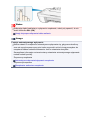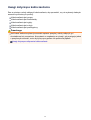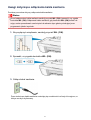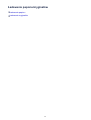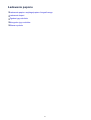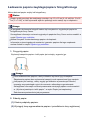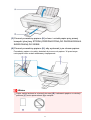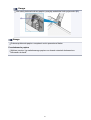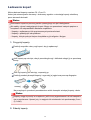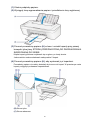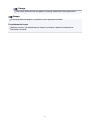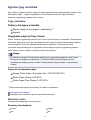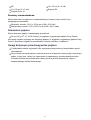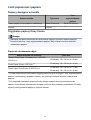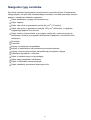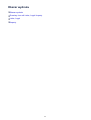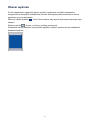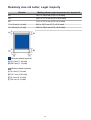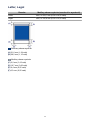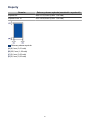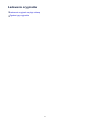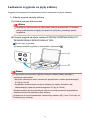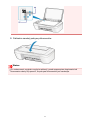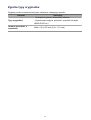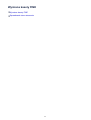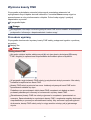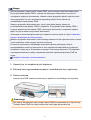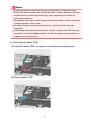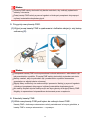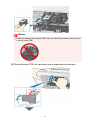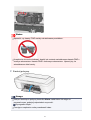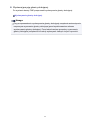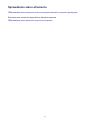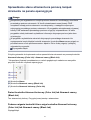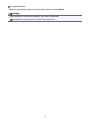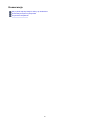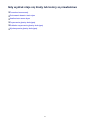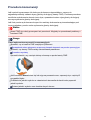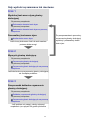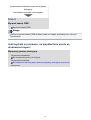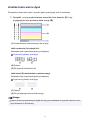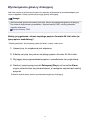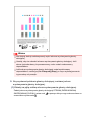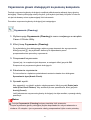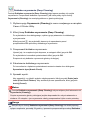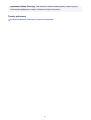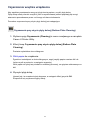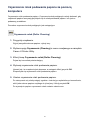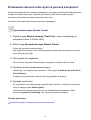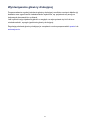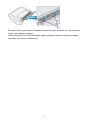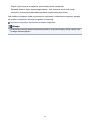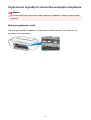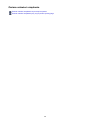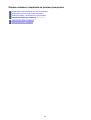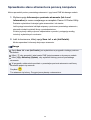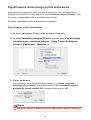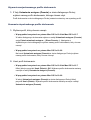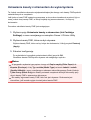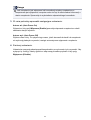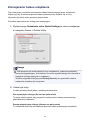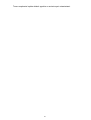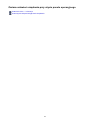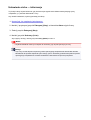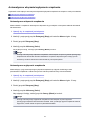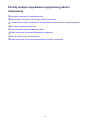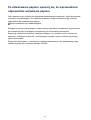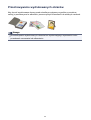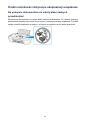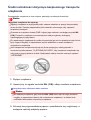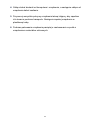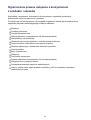Canon PIXMA MG2540 Instrukcja obsługi
- Kategoria
- Drukarki etykiet
- Typ
- Instrukcja obsługi
Niniejsza instrukcja jest również odpowiednia dla

MG2500 series
Podręcznik online
Najpierw przeczytaj
Przydatne funkcje dostępne w urządzeniu
Podstawowe informacje o urządzeniu
polski (Polish)

Zawartość
Najpierw przeczytaj. . . . . . . . . . . . . . . . . . . . . . . . . . . . . . . . . . . . . . . . . . . . . . . . 5
Symbole używane w tym dokumencie. . . . . . . . . . . . . . . . . . . . . . . . . . . . . . . . . . 6
Znaki towarowe i licencje. . . . . . . . . . . . . . . . . . . . . . . . . . . . . . . . . . . . . . . . . . . . 7
Porady dotyczące wyszukiwania. . . . . . . . . . . . . . . . . . . . . . . . . . . . . . . . . . . . . . 8
Okna używane do opisu operacji. . . . . . . . . . . . . . . . . . . . . . . . . . . . . . . . . . . . . 10
Przydatne funkcje dostępne w urządzeniu. . . . . . . . . . . . . . . . . . . . . . . . . . . . . 11
Przydatne funkcje dostępne z Aplikacji i Modułu głównego. . . . . . . . . . . . . . . . . . . . . . . . 12
Podstawowe informacje o urządzeniu. . . . . . . . . . . . . . . . . . . . . . . . . . . . . . . . . 15
Instrukcja bezpieczeństwa. . . . . . . . . . . . . . . . . . . . . . . . . . . . . . . . . . . . . . . . . . . . . . . . . 16
Środki ostrożności. . . . . . . . . . . . . . . . . . . . . . . . . . . . . . . . . . . . . . . . . . . . . . . . . . . . . . . . . . . . . . . . . . 17
Informacje dotyczące przepisów i bezpieczeństwa. . . . . . . . . . . . . . . . . . . . . . . . . . . . . . . . . . . . . . . . . 18
Podstawowe elementy i czynności. . . . . . . . . . . . . . . . . . . . . . . . . . . . . . . . . . . . . . . . . . . 20
Podstawowe elementy. . . . . . . . . . . . . . . . . . . . . . . . . . . . . . . . . . . . . . . . . . . . . . . . . . . . . . . . . . . . . . . 21
Widok z przodu. . . . . . . . . . . . . . . . . . . . . . . . . . . . . . . . . . . . . . . . . . . . . . . . . . . . . . . . . . . . . . . . 22
Widok z tyłu. . . . . . . . . . . . . . . . . . . . . . . . . . . . . . . . . . . . . . . . . . . . . . . . . . . . . . . . . . . . . . . . . . . 24
Widok od wewnątrz. . . . . . . . . . . . . . . . . . . . . . . . . . . . . . . . . . . . . . . . . . . . . . . . . . . . . . . . . . . . . 25
Panel operacyjny. . . . . . . . . . . . . . . . . . . . . . . . . . . . . . . . . . . . . . . . . . . . . . . . . . . . . . . . . . . . . . . 26
Informacje na temat zasilania urządzenia. . . . . . . . . . . . . . . . . . . . . . . . . . . . . . . . . . . . . . . . . . . . . . . . 28
Sprawdzanie, czy jest włączone zasilanie. . . . . . . . . . . . . . . . . . . . . . . . . . . . . . . . . . . . . . . . . . . . 29
Włączanie i wyłączanie urządzenia. . . . . . . . . . . . . . . . . . . . . . . . . . . . . . . . . . . . . . . . . . . . . . . . . 30
Uwagi dotyczące kabla zasilania. . . . . . . . . . . . . . . . . . . . . . . . . . . . . . . . . . . . . . . . . . . . . . . . . . . 32
Uwagi dotyczące odłączania kabla zasilania. . . . . . . . . . . . . . . . . . . . . . . . . . . . . . . . . . . . . . . . . . 33
Ładowanie papieru/oryginałów. . . . . . . . . . . . . . . . . . . . . . . . . . . . . . . . . . . . . . . . . . . . . . 34
Ładowanie papieru. . . . . . . . . . . . . . . . . . . . . . . . . . . . . . . . . . . . . . . . . . . . . . . . . . . . . . . . . . . . . . . . . . 35
Ładowanie papieru zwykłego/papieru fotograficznego. . . . . . . . . . . . . . . . . . . . . . . . . . . . . . . . . . 36
Ładowanie kopert. . . . . . . . . . . . . . . . . . . . . . . . . . . . . . . . . . . . . . . . . . . . . . . . . . . . . . . . . . . . . . 39
Zgodne typy nośników. . . . . . . . . . . . . . . . . . . . . . . . . . . . . . . . . . . . . . . . . . . . . . . . . . . . . . . . . . . 42
Limit pojemności papieru. . . . . . . . . . . . . . . . . . . . . . . . . . . . . . . . . . . . . . . . . . . . . . . . . . . . . 44
Niezgodne typy nośników. . . . . . . . . . . . . . . . . . . . . . . . . . . . . . . . . . . . . . . . . . . . . . . . . . . . . . . . 45
Obszar wydruku. . . . . . . . . . . . . . . . . . . . . . . . . . . . . . . . . . . . . . . . . . . . . . . . . . . . . . . . . . . . . . . . 46
Obszar wydruku. . . . . . . . . . . . . . . . . . . . . . . . . . . . . . . . . . . . . . . . . . . . . . . . . . . . . . . . . . . . 47
Rozmiary inne niż Letter, Legal i koperty. . . . . . . . . . . . . . . . . . . . . . . . . . . . . . . . . . . . . . . . . 48
Letter, Legal. . . . . . . . . . . . . . . . . . . . . . . . . . . . . . . . . . . . . . . . . . . . . . . . . . . . . . . . . . . . . . . 49

Koperty. . . . . . . . . . . . . . . . . . . . . . . . . . . . . . . . . . . . . . . . . . . . . . . . . . . . . . . . . . . . . . . . . . 50
Ładowanie oryginałów. . . . . . . . . . . . . . . . . . . . . . . . . . . . . . . . . . . . . . . . . . . . . . . . . . . . . . . . . . . . . . . 51
Ładowanie oryginału na płytę szklaną. . . . . . . . . . . . . . . . . . . . . . . . . . . . . . . . . . . . . . . . . . . . . . . 52
Zgodne typy oryginałów. . . . . . . . . . . . . . . . . . . . . . . . . . . . . . . . . . . . . . . . . . . . . . . . . . . . . . . . . . 54
Wymiana kasety FINE. . . . . . . . . . . . . . . . . . . . . . . . . . . . . . . . . . . . . . . . . . . . . . . . . . . . 55
Wymiana kasety FINE. . . . . . . . . . . . . . . . . . . . . . . . . . . . . . . . . . . . . . . . . . . . . . . . . . . . . . . . . . . . . . . 56
Sprawdzanie stanu atramentu. . . . . . . . . . . . . . . . . . . . . . . . . . . . . . . . . . . . . . . . . . . . . . . . . . . . . . . . . 63
Sprawdzanie stanu atramentu za pomocą lampek atramentu na panelu operacyjnym. . . . . . . . . 64
Konserwacja. . . . . . . . . . . . . . . . . . . . . . . . . . . . . . . . . . . . . . . . . . . . . . . . . . . . . . . . . . . . 66
Gdy wydruk staje się blady lub kolory są niewłaściwe. . . . . . . . . . . . . . . . . . . . . . . . . . . . . . . . . . . . . . . 67
Procedura konserwacji. . . . . . . . . . . . . . . . . . . . . . . . . . . . . . . . . . . . . . . . . . . . . . . . . . . . . . . . . . 68
Drukowanie deseniu testu dysz. . . . . . . . . . . . . . . . . . . . . . . . . . . . . . . . . . . . . . . . . . . . . . . . . . . . 71
Analiza testu wzoru dysz. . . . . . . . . . . . . . . . . . . . . . . . . . . . . . . . . . . . . . . . . . . . . . . . . . . . . . . . . 72
Czyszczenie głowicy drukującej. . . . . . . . . . . . . . . . . . . . . . . . . . . . . . . . . . . . . . . . . . . . . . . . . . . 73
Dokładne czyszczenie głowicy drukującej. . . . . . . . . . . . . . . . . . . . . . . . . . . . . . . . . . . . . . . . . . . . 74
Wyrównywanie głowicy drukującej. . . . . . . . . . . . . . . . . . . . . . . . . . . . . . . . . . . . . . . . . . . . . . . . . 75
Konserwacja za pomocą komputera. . . . . . . . . . . . . . . . . . . . . . . . . . . . . . . . . . . . . . . . . . . . . . . . . . . . 78
Czyszczenie głowic drukujących za pomocą komputera. . . . . . . . . . . . . . . . . . . . . . . . . . . . . . . . . 79
Czyszczenie wnętrza urządzenia. . . . . . . . . . . . . . . . . . . . . . . . . . . . . . . . . . . . . . . . . . . . . . . . . . 82
Czyszczenie rolek podawania papieru za pomocą komputera. . . . . . . . . . . . . . . . . . . . . . . . . . . . 83
Drukowanie deseniu testu dysz za pomocą komputera. . . . . . . . . . . . . . . . . . . . . . . . . . . . . . . . . 84
Wyrównywanie głowicy drukującej. . . . . . . . . . . . . . . . . . . . . . . . . . . . . . . . . . . . . . . . . . . . . . . . . 85
Wyrównywanie położenia głowicy drukującej za pomocą komputera. . . . . . . . . . . . . . . . . . . . . . . 86
Automatyczne wyrównywanie położenia głowicy drukującej za pomocą komputera. . . . . . . . . . . 90
Czyszczenie urządzenia. . . . . . . . . . . . . . . . . . . . . . . . . . . . . . . . . . . . . . . . . . . . . . . . . . . . . . . . . . . . . 92
Czyszczenie zewnętrznej części urządzenia. . . . . . . . . . . . . . . . . . . . . . . . . . . . . . . . . . . . . . . . . . 93
Czyszczenie płyty szklanej i pokrywy dokumentów. . . . . . . . . . . . . . . . . . . . . . . . . . . . . . . . . . . . . 94
Czyszczenie rolki podawania papieru. . . . . . . . . . . . . . . . . . . . . . . . . . . . . . . . . . . . . . . . . . . . . . . 95
Czyszczenie wnętrza urządzenia (czyszczenie przy użyciu płyty dolnej). . . . . . . . . . . . . . . . . . . . 97
Czyszczenie wypukłych elementów wewnątrz urządzenia. . . . . . . . . . . . . . . . . . . . . . . . . . . . . . . 99
Zmiana ustawień urządzenia. . . . . . . . . . . . . . . . . . . . . . . . . . . . . . . . . . . . . . . . . . . . . . 100
Zmiana ustawień urządzenia za pomocą komputera. . . . . . . . . . . . . . . . . . . . . . . . . . . . . . . . . . . . . . . 101
Sprawdzanie stanu atramentu za pomocą komputera. . . . . . . . . . . . . . . . . . . . . . . . . . . . . . . . . 102
Rejestrowanie zmienionego profilu drukowania. . . . . . . . . . . . . . . . . . . . . . . . . . . . . . . . . . . . . . 103
Ustawianie kasety z atramentem do wykorzystania. . . . . . . . . . . . . . . . . . . . . . . . . . . . . . . . . . . 105
Zarządzanie zasilaniem urządzenia. . . . . . . . . . . . . . . . . . . . . . . . . . . . . . . . . . . . . . . . . . . . . . . 106
Zmniejszanie hałasu urządzenia. . . . . . . . . . . . . . . . . . . . . . . . . . . . . . . . . . . . . . . . . . . . . . . . . . 108

Zmiana trybu pracy urządzenia. . . . . . . . . . . . . . . . . . . . . . . . . . . . . . . . . . . . . . . . . . . . . . . . . . . 110
Zmiana ustawień urządzenia przy użyciu panelu operacyjnego. . . . . . . . . . . . . . . . . . . . . . . . . . . . . . 112
Ustawienie ciche — informacje. . . . . . . . . . . . . . . . . . . . . . . . . . . . . . . . . . . . . . . . . . . . . . . . . . . 113
Automatyczne włączanie/wyłączanie urządzenia. . . . . . . . . . . . . . . . . . . . . . . . . . . . . . . . . . . . . 114
Porady służące uzyskiwaniu optymalnej jakości drukowania. . . . . . . . . . . . . . . . . . . . . . 115
Przydatne informacje na temat atramentu. . . . . . . . . . . . . . . . . . . . . . . . . . . . . . . . . . . . . . . . . . . . . . . 116
Najważniejsze czynności warunkujące udane drukowanie. . . . . . . . . . . . . . . . . . . . . . . . . . . . . . . . . . 117
Po załadowaniu papieru upewnij się, że wprowadzono odpowiednie ustawienia papieru. . . . . . . . . . 118
Anulowanie zadania drukowania. . . . . . . . . . . . . . . . . . . . . . . . . . . . . . . . . . . . . . . . . . . . . . . . . . . . . . 119
Przechowywanie wydrukowanych obrazów. . . . . . . . . . . . . . . . . . . . . . . . . . . . . . . . . . . . . . . . . . . . . . 120
Środki ostrożności dotyczące eksploatacji urządzenia. . . . . . . . . . . . . . . . . . . . . . . . . . . . . . . . . . . . . 121
Klucz do stabilnej jakości drukowania. . . . . . . . . . . . . . . . . . . . . . . . . . . . . . . . . . . . . . . . . . . . . . . . . . 122
Środki ostrożności dotyczące bezpiecznego transportu urządzenia. . . . . . . . . . . . . . . . . . . . . . . . . . . 123
Ograniczenia prawne związane z korzystaniem z produktu i obrazów. . . . . . . . . . . . . . . 125
Specyfikacje. . . . . . . . . . . . . . . . . . . . . . . . . . . . . . . . . . . . . . . . . . . . . . . . . . . . . . . . . . . 126

Najpierw przeczytaj
Uwagi dotyczące korzystania z Podręcznika online
Sposób drukowania
Uwagi dotyczące korzystania z Podręcznika online
• Zabronione jest reprodukowanie, rozpowszechnianie i kopiowanie w części lub w całości tekstu, zdjęć
lub obrazów opublikowanych w dokumencie Podręcznik online (nazywanym dalej „tym
podręcznikiem”).
• Zasadniczo firma Canon może zmieniać i usuwać zawartość tego podręcznika bez uprzedniego
powiadomienia klientów. Ponadto firma Canon może zawiesić lub przerwać udostępnianie tego
podręcznika z nieuniknionych powodów. Firma Canon nie będzie ponosić odpowiedzialności za
żadne straty poniesione przez klientów w wyniku zmian lub usunięcia informacji zawartych w tym
podręczniku ani też z powodu zawieszenia/przerwania im dostępu do tego podręcznika.
• Mimo że zawartość tego podręcznika została przygotowana z największą starannością, prosimy
skontaktować się z centrum serwisowym w przypadku wykrycia w nim jakichś nieprawidłowych lub
niepełnych informacji.
• Zasadniczo opisy zawarte w tym podręczniku powstały na podstawie charakterystyki produktu
aktualnej w chwili jego początkowego wprowadzenia do sprzedaży.
• Ten podręcznik nie zawiera dokumentacji wszystkich produktów sprzedawanych przez firmę Canon.
W przypadku korzystania z produktu, którego nie dotyczy ten podręcznik, należy zapoznać się
dokumentacją dostarczoną z użytkowanym produktem.
Sposób drukowania
Aby wydrukować ten podręcznik, należy skorzystać z funkcji drukowania w przeglądarce internetowej.
Aby drukować kolory i obrazy widoczne w tle, należy wykonać poniższe czynności w celu wyświetlenia
opcji w oknie dialogowym Drukuj, a następnie zaznaczyć pole wyboru Drukuj tła (Print backgrounds).
1. Kliknij w menu Plik (File) polecenie Drukuj... (Print...).
2. Kliknij przycisk Pokaż szczegóły (Show Details) lub ikonę (Strzałka w dół).
3. W menu rozwijanym wybierz opcję Safari.
5

Symbole używane w tym dokumencie
Ostrzeżenie
Instrukcje, których zignorowanie może być przyczyną śmierci lub poważnych obrażeń ciała w wyniku
niewłaściwej obsługi sprzętu. Należy ich przestrzegać, aby zapewnić bezpieczne działanie
urządzenia.
Przestroga
Instrukcje, których zignorowanie może być przyczyną obrażeń ciała lub szkód materialnych w wyniku
niewłaściwej obsługi sprzętu. Należy ich przestrzegać, aby zapewnić bezpieczne działanie
urządzenia.
Ważne
Instrukcje zawierające ważne informacje. Zapoznaj się z niniejszymi wskazówkami, aby uniknąć
uszkodzenia lub nieprawidłowego użytkowania tego produktu oraz obrażeń ciała.
Uwaga
Instrukcje zawierające informacje dotyczące obsługi i dodatkowe wyjaśnienia.
Podstawy
Instrukcje objaśniające podstawowe funkcje produktu.
Uwaga
• Ikony mogą różnić się w zależności od produktu.
6

Znaki towarowe i licencje
• Microsoft jest zastrzeżonym znakiem towarowym firmy Microsoft Corporation.
• Windows jest znakiem towarowym lub zastrzeżonym znakiem towarowym firmy Microsoft Corporation
na terenie Stanów Zjednoczonych lub innych krajów.
• Windows Vista jest znakiem towarowym lub zastrzeżonym znakiem towarowym firmy Microsoft
Corporation na terenie Stanów Zjednoczonych lub innych krajów.
• Internet Explorer jest znakiem towarowym lub zastrzeżonym znakiem towarowym firmy Microsoft
Corporation na terenie Stanów Zjednoczonych lub innych krajów.
• Mac, Mac OS, AirPort, Safari, Bonjour, iPad, iPhone i iPod touch są znakami towarowymi firmy Apple
Inc. zarejestrowanymi w USA i innych krajach. AirPrint i logo AirPrint są znakami towarowymi firmy
Apple Inc.
• IOS jest znakiem towarowym lub zastrzeżonym znakiem towarowym firmy Cisco na terenie Stanów
Zjednoczonych i innych krajów, używanym w ramach licencji.
• Google Cloud Print, Google Chrome, Android i Google Play są znakami towarowymi lub zastrzeżonymi
znakami towarowymi firmy Google Inc.
• Adobe, Photoshop, Photoshop Elements, Lightroom, Adobe RGB i Adobe RGB (1998) są znakami
towarowymi lub zastrzeżonymi znakami towarowymi firmy Adobe Systems Incorporated zastrzeżonymi
w Stanach Zjednoczonych oraz innych krajach.
• Photo Rag jest znakiem towarowym firmy Hahnemühle FineArt GmbH.
• Bluetooth jest znakiem towarowym firmy Bluetooth SIG, Inc., USA, licencjonowanym firmie Canon Inc.
• Wszystkie inne wymienione tu nazwy firm i produktów są znakami towarowymi lub zastrzeżonymi
znakami towarowymi odpowiednich firm.
Uwaga
• Oficjalna nazwa systemu Windows Vista to system operacyjny Microsoft Windows Vista.
7

Wpisz w oknie wyszukiwania słowa kluczowe i kliknij ikonę (Wyszukaj).
Można wyszukiwać strony docelowe w tym podręczniku.
Przykładowe wpisy: „(nazwa modelu Twojego produktu) ładowanie papieru”, (nazwa modelu Twojego produktu) 1000”
Porady dotyczące wyszukiwania
Strony docelowe można wyszukiwać, wprowadzając słowa kluczowe w oknie wyszukiwania.
Uwaga
• Wyświetlony ekran może się różnić.
• Wyszukiwanie funkcji
Strony docelowe można znajdować z łatwością, wprowadzając nazwę modelu produktu i słowo
kluczowe dotyczące funkcji, o której chcesz się czegoś dowiedzieć.
Przykład: gdy chcesz się dowiedzieć, jak należy ładować papier
Wpisz w oknie wyszukiwania „(nazwa modelu Twojego produktu) ładowanie papieru” i przeprowadź
wyszukiwanie
• Rozwiązywanie problemów
Dokładniejsze wyniki wyszukiwania można uzyskać, wprowadzając nazwę modelu produktu i kod
pomocniczy.
Przykład: gdy pojawi się poniższy ekran błędu
Wpisz w oknie wyszukiwania „(nazwa modelu Twojego produktu) 1000” i przeprowadź wyszukiwanie
8

Uwaga
• Wyświetlany ekran zmienia się w zależności od używanego produktu.
• Wyszukiwanie funkcji aplikacji
Strony docelowe możesz znajdować z łatwością, wprowadzając nazwę aplikacji i słowo kluczowe
dotyczące funkcji, o której chcesz się czegoś dowiedzieć.
Przykład: jeśli chcesz się dowiedzieć, jak drukować kolaże za pomocą aplikacji My Image Garden
Wpisz w oknie wyszukiwania „My Image Garden kolaż” i przeprowadź wyszukiwanie
• Wyszukiwanie stron referencyjnych
Strony referencyjne opisywane w tym podręczniku można wyszukiwać, wprowadzając nazwę modelu
i tytuł strony.
Znajdowanie stron referencyjnych ułatwia dodatkowe wpisanie nazwy funkcji.
Przykład: aby zapoznać się z treścią strony, do której odsyła poniższe zdanie na stronie procedury
skanowania
Szczegółowe informacje na ten temat można znaleźć w części „Karta Ustawienia koloru” dotyczącej
użytkowanego modelu, na stronie głównej dokumentu Podręcznik online.
Wpisz w oknie wyszukiwania „(nazwa modelu Twojego produktu) Karta Ustawienia koloru”
i przeprowadź wyszukiwanie
9

Okna używane do opisu operacji
W tym podręczniku za podstawę do opisu większości działań służą okna wyświetlane w przypadku
korzystania z systemu Mac OS X v10.8.
10

Przydatne funkcje dostępne w urządzeniu
W urządzeniu dostępne są poniższe przydatne funkcje.
Dzięki nim korzystanie z fotografii i stosowanie różnych funkcji stanie się przyjemne.
Przydatne funkcje dostępne z Aplikacji i Modułu głównego
Można drukować stworzone elementy, takie jak kolaże oraz pobrane
wspaniałe materiały do drukowania.
11

Przydatne funkcje dostępne z Aplikacji i Modułu głównego
Następujące przydatne funkcje są dostępne z aplikacji i modułu głównego urządzenia.
• Łatwe drukowanie fotografii
• Pobieranie zawartości
Łatwe drukowanie fotografii za pomocą aplikacji
Łatwe porządkowanie fotografii
W programie My Image Garden można rejestrować w fotografiach nazwiska osób i nazwy zdarzeń.
Fotografie można z łatwością porządkować dzięki wyświetlaniu ich nie tylko według folderu, ale również
według kalendarza, zdarzenia i osoby. Pozwala to później szybko znajdować odpowiednie fotografie.
<Widok kalendarzowy>
<Widok osobowy>
Wyświetlanie rekomendowanych elementów w pokazach slajdów
Na podstawie informacji zarejestrowanych w fotografiach funkcja Quick Menu automatycznie wybiera
fotografie znajdujące się na komputerze i tworzy z nich rekomendowane elementy, np. kolaże i
widokówki. Gotowe elementy pojawiają się w pokazach slajdów.
12

Jeśli spodoba Ci się któryś z elementów, możesz go z łatwością wydrukować w zaledwie dwóch
prostych krokach.
1. W oknie Image Display programu Quick Menu wybierz element, który chcesz wydrukować.
2. Wydrukuj element za pomocą programu My Image Garden.
Automatyczne umieszczanie fotografii
Z łatwością można tworzyć fascynujące elementy dzięki automatycznemu umieszczaniu wybranych
fotografii zgodnie z ich tematyką.
Inne funkcje
Program My Image Garden udostępnia wiele innych przydatnych funkcji.
Szczegółowe informacje na ten temat można znaleźć w części „Co można zrobić przy użyciu programu
My Image Garden?”.
Pobieranie rozmaitej zawartości
CREATIVE PARK
„Witryna z materiałami do drukowania”, z której można pobierać całkowicie bezpłatnie dodatkowe
materiały do drukowania.
Różnego rodzaju materiały, np. karty okolicznościowe i rozkładanki, można wykonać, składając
otrzymane części z papieru.
Witryna ta jest łatwo dostępna za pośrednictwem programu Quick Menu.
CREATIVE PARK PREMIUM
Usługa, z której użytkownicy modeli obsługujących Najlepszą zawartość mogą pobierać dostępne
wyłącznie dla nich materiały do drukowania.
Najlepszą zawartość można pobierać z łatwością za pośrednictwem programu My Image Garden.
Pobraną Najlepszą zawartość można drukować od razu przy użyciu programu My Image Garden.
13

Aby drukować pobraną najlepszą zawartość, upewnij się, że w obsługiwanej drukarce dla wszystkich
kolorów zainstalowane są oryginalne zbiorniki/kasety z atramentem firmy Canon.
Uwaga
• Przedstawione na tej stronie projekty dostępne w ramach Najlepszej zawartości mogą ulec zmianie
bez uprzedniego powiadomienia.
14

Podstawowe informacje o urządzeniu
Instrukcja bezpieczeństwa
Środki ostrożności
Informacje dotyczące przepisów i bezpieczeństwa
Podstawowe elementy i czynności
Podstawowe elementy
Informacje na temat zasilania urządzenia
Ładowanie papieru/oryginałów
Ładowanie papieru
Ładowanie oryginałów
Wymiana kasety FINE
Wymiana kasety FINE
Sprawdzanie stanu atramentu
Konserwacja
Gdy wydruk staje się blady lub kolory są niewłaściwe
Konserwacja za pomocą komputera
Czyszczenie urządzenia
Zmiana ustawień urządzenia
Zmiana ustawień urządzenia za pomocą komputera
Zmiana ustawień urządzenia przy użyciu panelu operacyjnego
Porady służące uzyskiwaniu optymalnej jakości drukowania
Przydatne informacje na temat atramentu
Najważniejsze czynności warunkujące udane drukowanie
Po załadowaniu papieru upewnij się, że wprowadzono odpowiednie ustawienia papieru
Anulowanie zadania drukowania
Środki ostrożności dotyczące eksploatacji urządzenia
Klucz do stabilnej jakości drukowania
Środki ostrożności dotyczące bezpiecznego transportu urządzenia
Ograniczenia prawne związane z korzystaniem z produktu i obrazów
Specyfikacje
15

Środki ostrożności
Wybór miejsca
Urządzenia nie należy ustawiać w miejscu niestabilnym ani narażonym na nadmierne wibracje.
Urządzenia nie należy ustawiać w miejscu bardzo wilgotnym lub zapylonym, wystawionym na bezpośrednie
działanie światła słonecznego, na zewnątrz pomieszczeń ani w pobliżu źródła ciepła.
Aby uniknąć pożaru lub porażenia prądem, urządzenie należy używać w środowisku pracy o parametrach
określonych w Podręcznik ekranowy.
Urządzenia nie należy umieszczać na grubej tkaninie ani dywanie.
Nie należy przymocowywać tylnej części urządzenia do ściany.
Zasilanie
Należy zadbać o to, aby miejsce wokół gniazdka zasilania było zawsze dostępne, tak aby w razie potrzeby
można było łatwo odłączyć przewód zasilający.
Nie wolno wyciągać wtyczki, ciągnąc za przewód.
Pociągnięcie za przewód może uszkodzić przewód zasilający, co grozi pożarem lub porażeniem prądem.
Nie należy używać przedłużaczy.
Praca przy urządzeniu
Podczas drukowania nie należy wkładać rąk ani palców do wnętrza urządzenia.
Podczas przenoszenia urządzenia należy trzymać je z obu stron.
Jeżeli urządzenie waży ponad 14 kg, zalecane jest, aby urządzenie podnosiły dwie osoby.
Upuszczenie urządzenia prowadzi do obrażeń.
Aby sprawdzić ciężar urządzenia, zobacz Podręcznik ekranowy.
Na urządzeniu nie należy stawiać żadnych przedmiotów.
W szczególności na urządzeniu nie należy umieszczać przedmiotów metalowych (spinaczy do papieru,
zszywek itd.) ani pojemników zawierających substancje łatwopalne (alkohol, rozcieńczalniki).
Urządzenia nie należy przenosić ani używać w położeniu ukośnym, na boku ani odwróconym, ponieważ
wyciekający atrament może je uszkodzić.
Praca przy urządzeniu (Drukarka wielofunkcyjna)
Podczas skanowania grubych książek z wykorzystaniem płyty szklanej nie należy dociskać pokrywy
dokumentów. Płyta szklana może pęknąć i spowodować obrażenia ciała.
Głowice drukujące/zbiorniki z atramentem i kasety FINE
Zbiorniki z atramentem należy przechowywać poza zasięgiem dzieci.
Jeżeli atrament* zostanie przypadkowo polizany lub połknięty, należy przepłukać usta bądź podać jedną lub
dwie szklanki wody do popicia.
W przypadku podrażnienia lub uczucia dyskomfortu należy natychmiast zasięgnąć porady medycznej.
* Atrament przezroczysty zawiera sole kwasu azotowego (dotyczy modeli z atramentem przezroczystym).
Jeśli atrament dostanie się do oczu, należy je natychmiast przemyć wodą.
Jeśli atrament wejdzie w kontakt ze skórą, należy ją natychmiast umyć wodą z mydłem.
Jeśli podrażnienie oczu lub skóry będzie się utrzymywać, należy natychmiast zasięgnąć porady medycznej.
Nigdy nie należy dotykać styków elektrycznych głowicy drukującej ani kaset FINE po zakończeniu
drukowania. Metalowe części mogą być bardzo gorące i mogłyby spowodować poparzenia.
Zbiorników z atramentem ani kaset FINE nie wolno wrzucać do ognia.
Nie należy demontować ani modyfikować głowicy drukującej, zbiorników z atramentem ani kaset FINE.
17

Informacje dotyczące przepisów i bezpieczeństwa
Międzynarodowy program ENERGY STAR
®
Jako partner programu ENERGY STAR firma Canon Inc. stwierdza, że niniejszy produkt
odpowiada zaleceniom ENERGY STAR w zakresie efektywnego wykorzystania energii.
Utylizacja akumulatora (dotyczy modeli z akumulatorem
litowym)
Zużyte akumulatory należy zutylizować zgodnie z miejscowymi przepisami.
Tylko Unia Europejska (oraz Europejski Obszar Gospodarczy).
Ten symbol oznacza, że zgodnie z dyrektywą WEEE dotyczącą zużytego sprzętu
elektrycznego i elektronicznego (2002/96/EC) oraz przepisami lokalnymi nie należy
wyrzucać tego produktu razem z odpadami gospodarstwa domowego. Produkt należy
przekazać do wyznaczonego punktu gromadzenia odpadów, np. firmie, od której kupowany
jest nowy, podobny produkt lub do autoryzowanego punktu gromadzenia zużytego sprzętu
elektrycznego i elektronicznego w celu poddania go recyklingowi. Usuwanie tego typu
odpadów w nieodpowiedni sposób może mieć negatywny wpływ na otoczenie i zdrowie
innych osób ze względu na niebezpieczne substancje stosowane w takim sprzęcie.
Jednocześnie pozbycie się zużytego sprzętu w zalecany sposób przyczynia się do
właściwego wykorzystania zasobów naturalnych. Aby uzyskać więcej informacji na temat
punktów, do których można dostarczyć sprzęt do recyklingu, prosimy skontaktować się z
lokalnym urzędem miasta, zakładem utylizacji odpadów, skorzystać z instrukcji
zatwierdzonej dyrektywą WEEE lub skontaktować się z przedsiębiorstwem zajmującym się
wywozem odpadów domowych.
Więcej informacji o zwracaniu i recyklingu zużytego sprzętu elektrycznego i elektronicznego
znajduje się w witrynie www.canon-europe.com/environment.
(Europejski Obszar Gospodarczy: Norwegia, Islandia i Lichtenstein)
Environmental Information
Reducing your environmental impact while saving money
Power Consumption and Activation Time
18

The amount of electricity a device consumes depends on the way the device is used. This
product is designed and set in a way to allow you to reduce your electricity costs. After the
last print it switches to Ready Mode. In this mode it can print again immediately if required.
If the product is not used for a time, the device switches to its Power Save Mode. The
devices consume less power (Watt) in these modes.
If you wish to set a longer Activation Time or would like to completely deactivate the Power
Save Mode, please consider that this device may then only switch to a lower energy level
after a longer period of time or not at all.
Canon does not recommend extending the Activation Times from the optimum ones set as
default.
Energy Star
®
The Energy Star
®
programme is a voluntary scheme to promote the development and
purchase of energy efficient models, which help to minimise environmental impact.
Products which meet the stringent requirements of the Energy Star
®
programme for both
environmental benefits and the amount of energy consumption will carry the Energy Star
®
logo accordingly.
Paper types
This product can be used to print on both recycled and virgin paper (certified to an
environmental stewardship scheme), which complies with EN12281 or a similar quality
standard. In addition it can support printing on media down to a weight of 64g/m
2
, lighter
paper means less resources used and a lower environmental footprint for your printing
needs.
19
Strona się ładuje...
Strona się ładuje...
Strona się ładuje...
Strona się ładuje...
Strona się ładuje...
Strona się ładuje...
Strona się ładuje...
Strona się ładuje...
Strona się ładuje...
Strona się ładuje...
Strona się ładuje...
Strona się ładuje...
Strona się ładuje...
Strona się ładuje...
Strona się ładuje...
Strona się ładuje...
Strona się ładuje...
Strona się ładuje...
Strona się ładuje...
Strona się ładuje...
Strona się ładuje...
Strona się ładuje...
Strona się ładuje...
Strona się ładuje...
Strona się ładuje...
Strona się ładuje...
Strona się ładuje...
Strona się ładuje...
Strona się ładuje...
Strona się ładuje...
Strona się ładuje...
Strona się ładuje...
Strona się ładuje...
Strona się ładuje...
Strona się ładuje...
Strona się ładuje...
Strona się ładuje...
Strona się ładuje...
Strona się ładuje...
Strona się ładuje...
Strona się ładuje...
Strona się ładuje...
Strona się ładuje...
Strona się ładuje...
Strona się ładuje...
Strona się ładuje...
Strona się ładuje...
Strona się ładuje...
Strona się ładuje...
Strona się ładuje...
Strona się ładuje...
Strona się ładuje...
Strona się ładuje...
Strona się ładuje...
Strona się ładuje...
Strona się ładuje...
Strona się ładuje...
Strona się ładuje...
Strona się ładuje...
Strona się ładuje...
Strona się ładuje...
Strona się ładuje...
Strona się ładuje...
Strona się ładuje...
Strona się ładuje...
Strona się ładuje...
Strona się ładuje...
Strona się ładuje...
Strona się ładuje...
Strona się ładuje...
Strona się ładuje...
Strona się ładuje...
Strona się ładuje...
Strona się ładuje...
Strona się ładuje...
Strona się ładuje...
Strona się ładuje...
Strona się ładuje...
Strona się ładuje...
Strona się ładuje...
Strona się ładuje...
Strona się ładuje...
Strona się ładuje...
Strona się ładuje...
Strona się ładuje...
Strona się ładuje...
Strona się ładuje...
Strona się ładuje...
Strona się ładuje...
Strona się ładuje...
Strona się ładuje...
Strona się ładuje...
Strona się ładuje...
Strona się ładuje...
Strona się ładuje...
Strona się ładuje...
Strona się ładuje...
Strona się ładuje...
Strona się ładuje...
Strona się ładuje...
-
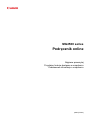 1
1
-
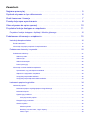 2
2
-
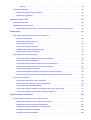 3
3
-
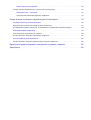 4
4
-
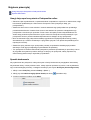 5
5
-
 6
6
-
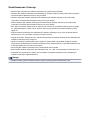 7
7
-
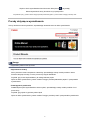 8
8
-
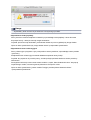 9
9
-
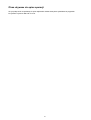 10
10
-
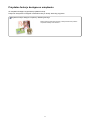 11
11
-
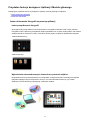 12
12
-
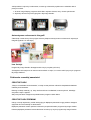 13
13
-
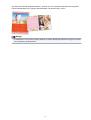 14
14
-
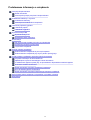 15
15
-
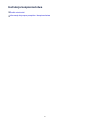 16
16
-
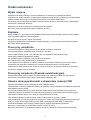 17
17
-
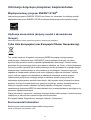 18
18
-
 19
19
-
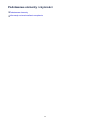 20
20
-
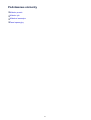 21
21
-
 22
22
-
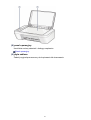 23
23
-
 24
24
-
 25
25
-
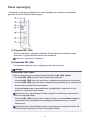 26
26
-
 27
27
-
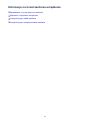 28
28
-
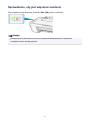 29
29
-
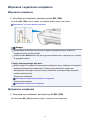 30
30
-
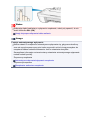 31
31
-
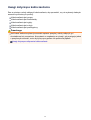 32
32
-
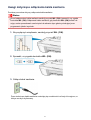 33
33
-
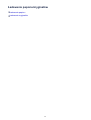 34
34
-
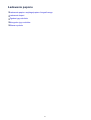 35
35
-
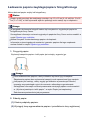 36
36
-
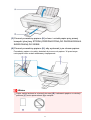 37
37
-
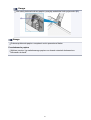 38
38
-
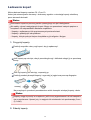 39
39
-
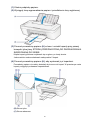 40
40
-
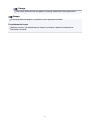 41
41
-
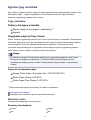 42
42
-
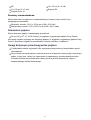 43
43
-
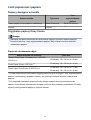 44
44
-
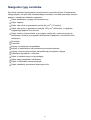 45
45
-
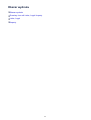 46
46
-
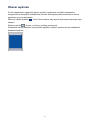 47
47
-
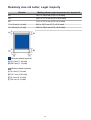 48
48
-
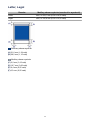 49
49
-
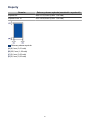 50
50
-
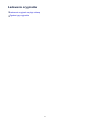 51
51
-
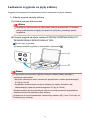 52
52
-
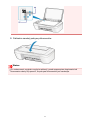 53
53
-
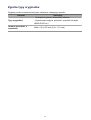 54
54
-
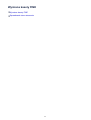 55
55
-
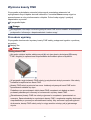 56
56
-
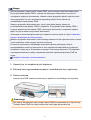 57
57
-
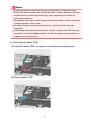 58
58
-
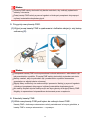 59
59
-
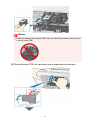 60
60
-
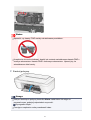 61
61
-
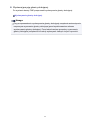 62
62
-
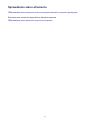 63
63
-
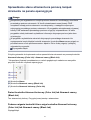 64
64
-
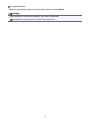 65
65
-
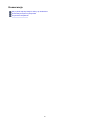 66
66
-
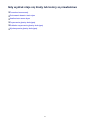 67
67
-
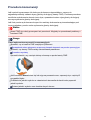 68
68
-
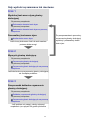 69
69
-
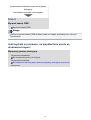 70
70
-
 71
71
-
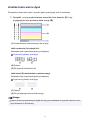 72
72
-
 73
73
-
 74
74
-
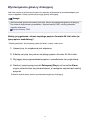 75
75
-
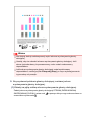 76
76
-
 77
77
-
 78
78
-
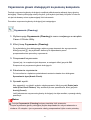 79
79
-
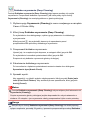 80
80
-
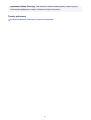 81
81
-
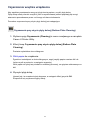 82
82
-
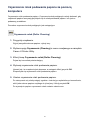 83
83
-
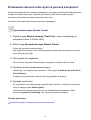 84
84
-
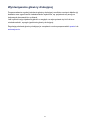 85
85
-
 86
86
-
 87
87
-
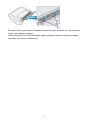 88
88
-
 89
89
-
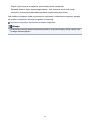 90
90
-
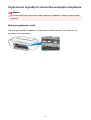 91
91
-
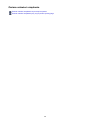 92
92
-
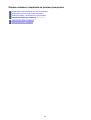 93
93
-
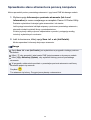 94
94
-
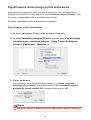 95
95
-
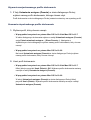 96
96
-
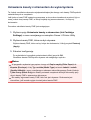 97
97
-
 98
98
-
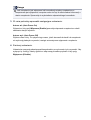 99
99
-
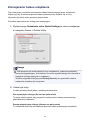 100
100
-
 101
101
-
 102
102
-
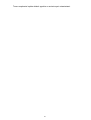 103
103
-
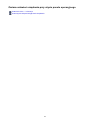 104
104
-
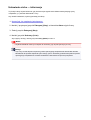 105
105
-
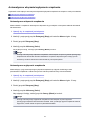 106
106
-
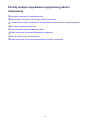 107
107
-
 108
108
-
 109
109
-
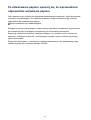 110
110
-
 111
111
-
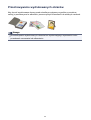 112
112
-
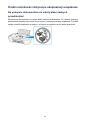 113
113
-
 114
114
-
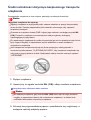 115
115
-
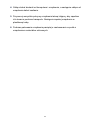 116
116
-
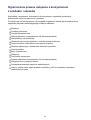 117
117
-
 118
118
-
 119
119
-
 120
120
Canon PIXMA MG2540 Instrukcja obsługi
- Kategoria
- Drukarki etykiet
- Typ
- Instrukcja obsługi
- Niniejsza instrukcja jest również odpowiednia dla
Powiązane artykuły
-
Canon PIXMA MG2450 Instrukcja obsługi
-
Canon PIXMA MG2540S Instrukcja obsługi
-
Canon PIXMA MG3540 Instrukcja obsługi
-
Canon PIXMA MG7140 Instrukcja obsługi
-
Canon PIXMA MX395 Instrukcja obsługi
-
Canon PIXMA MX395 Instrukcja obsługi
-
Canon PIXMA iP2840 Instrukcja obsługi
-
Canon PIXMA MG7140 Instrukcja obsługi
-
Canon PIXMA MG5550 Instrukcja obsługi
-
Canon PIXMA MG2540S Instrukcja obsługi